这两天,影像圈的朋友们纷纷传颂Adobe新推出的“除雾霾”技术的神奇作用,眼看着一张张原本被雾霾笼罩而显得灰扑扑毫不出彩的照片在“神器”的帮助下焕发新生,我心中也不禁跃跃欲试。朋友们介绍的多是利用最新版本Lightroom软件里dehaze功能,但实际上Photoshop用户也已经通过Adobe Camera Raw插件的升级而获得了此功能。

比如下面这张照片,是同事夏枫老师前几天去桂林地区拍摄的梯田画面。只可惜由于那几天桂林也一直阴雨不断,大气能见度极低,画面中的雨雾占据了绝大部分,梯田以及后面的农舍一片迷茫,很难看清楚。

其实,我们只需要利用Adobe的在线升级功能或者到其官网(adobe.com,非带cn的中国官网)上下载最新版的Adobe Camera RAW 9.1版插件(约250mb)并在PS关闭的前提下直接安装之。如果一切顺利的话,重新打开PS查看插件版本就能发现Camera RAW版本已经是9.1最新版了。(https://helpx.adobe.com/x-productkb/multi/camera-raw-plug-in-installer.html)

此时,如果你的照片是RAW文件,那么打开图片时就能自动启动Camera RAW窗口;如果是JPEG文件,则在打开文件后,选择“滤镜”菜单,然后选择“Camera RAW滤镜”。在右侧菜单标签中选择fx栏应该就能看到新的dehaze(除雾)滑条了。默认情况下,滑条应该位于正中,向左拖动是增加画面雾气,向右则是除雾。所以,只要简单拖动一下就能发现夏枫老师照片上的雾气神奇消失了!

我们来对比一下两张照片,左面是原图右侧则是经过除雾处理的效果。


可以看到,经过除雾处理后画面中雾气减退,原本隐藏在雾气中的细节得到了极大的提升。原本若隐若现的屋舍都重新展露出来,连房屋上的瓦片线条也已经可以看到,效果极其惊人!

需要说明的是,其实过去我们也可以通过一系列相对复杂的手法在PS或者LR软件中实现这样的除雾效果,但现在升级以后Adobe把这些功能整合到dehaze一个菜单下,使得影像苦手们也能轻松实现“除雾”效果。更重要的是,无论是PS还是LR都可以直接对于RAW格式图片进行除雾,这样使得我们有机会在影像处理的前期就完成除雾并有机会利用其它RAW工具进行诸如降噪,调色等步骤,这要比其它一些只能对JPG文件进行除雾的类似软件更符合专业人士的需求。

另外,由于“除雾”dehaze处理思路是针对画面中对比度低的位置进行调节,所以这个功能对于非雾霾照片时也有作用。比如下面这三张图片,中间是原图,上面是增加雾霾后的结果。而下面这张图则是做了“除雾”处理,大家可以发现画面下部的延安路高架部分并没有太大改变,但上方天空中的云彩变得更加醒目,整个画面的气势也为之改变!很显然,我们大可以利用dehaze功能来增强风光照片中的云层层次,用这个简单的操作就能获得某种类HDR的效果!


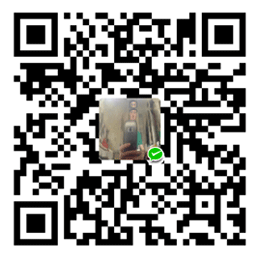 微信打赏
微信打赏
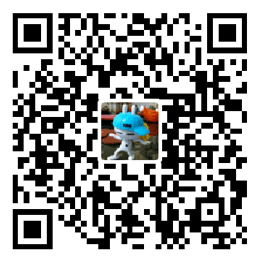 支付宝打赏
支付宝打赏

